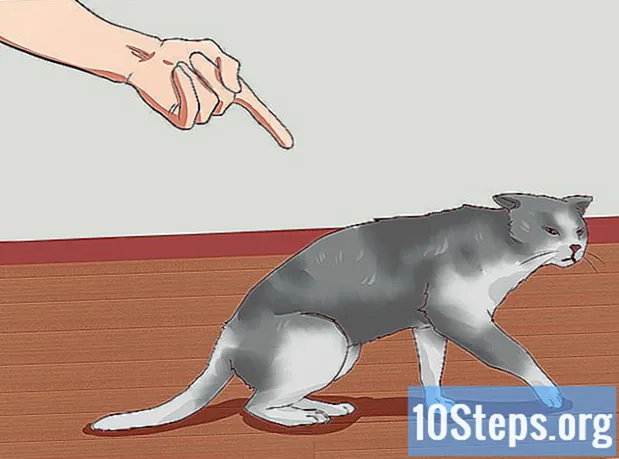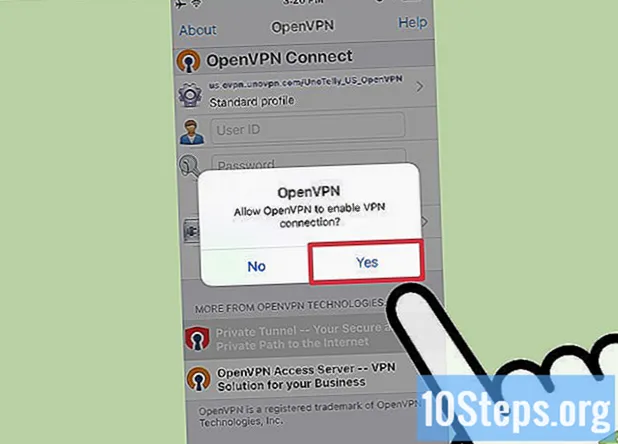
NộI Dung
Mạng cá nhân riêng tư, được biết đến nhiều hơn bằng từ viết tắt trong tiếng Anh, VPN (Mạng riêng ảo), ngày càng phổ biến với những người dùng tìm kiếm sự ẩn danh trên internet. OpenVPN là một trong những giải pháp VPN nổi tiếng nhất, vì nó tương thích với hầu hết các hệ điều hành. Để kết nối với nó, bạn phải có một ứng dụng khách đặc biệt, cũng như các tệp cấu hình cho nhà cung cấp dịch vụ đang được sử dụng.
Các bước
Phương pháp 1/5: Trên Windows
Tải xuống trình cài đặt ứng dụng khách OpenVPN. Để tiến hành quá trình, bạn phải có một chương trình kết nối được gọi là "máy khách". Nó vận hành kết nối giữa máy tính và máy chủ OpenVPN. Để tải xuống, bấm vào đây. Sử dụng liên kết tải xuống cho trình cài đặt thích hợp cho phiên bản Windows của bạn.
- Bạn cần biết máy hoạt động ở 32 hay 64 bit. nhấn ⊞ Thắng+Tạm ngừng và tìm kiếm thông tin "Loại hệ thống".

Sau khi tải xuống trình cài đặt OpenVPN, hãy chạy nó. Xác nhận rằng bạn muốn tiếp tục và làm theo hướng dẫn, giữ nguyên tất cả cài đặt. Tất cả các dịch vụ cần thiết sẽ được cài đặt để OpenVPN hoạt động tốt.
Tải xuống các tệp cấu hình từ máy chủ. Mọi máy chủ liên quan đến OpenVPN đều chứa một số tệp thuộc loại này, có thể bao gồm chứng chỉ bảo mật và thông tin của chính máy chủ. Ngoài ra, bộ này cũng có thể chứa nhiều tệp cấu hình nếu VPN của bạn có nhiều tùy chọn máy chủ.
- Để tìm các tệp cấu hình này, hãy truy cập trang hỗ trợ dịch vụ VPN. Chúng có thể bị nén.
- Nếu bạn không thể tìm thấy các tệp cấu hình, bạn vẫn có thể kết nối. Để tìm hiểu thêm, hãy xem Bước 9 của Phương pháp này.

Sao chép các tệp cấu hình vào thư mục thích hợp. Sao chép khóa và tệp cấu hình vào thư mục OpenVPN. Họ cũng có thể được trên.
Nhấp chuột phải vào phím tắt OpenVPN và chọn tùy chọn "Chạy với tư cách quản trị viên". Đây là điều bắt buộc.
- Trước khi tiếp tục, hãy đảm bảo rằng OpenVPN chưa chạy.

Nhấp chuột phải vào biểu tượng OpenVPN trong khay hệ thống. Sẽ có một danh sách các máy chủ dựa trên các tệp được sao chép vào thư mục OpenVPN.
Chọn máy chủ bạn muốn sử dụng và nhấp vào "Kết nối". Sau đó nhập tên người dùng và mật khẩu cho máy chủ được đề cập. Những thông tin xác thực này được nhận khi bạn đăng ký dịch vụ VPN.
Xác nhận rằng bạn đã kết nối. Bạn sẽ nhận được thông báo cho biết rằng bạn đã kết nối với máy chủ VPN. Kể từ thời điểm đó, lưu lượng truy cập internet sẽ do anh ta gửi và kiểm soát.
Kết nối với VPN mà không cần tệp cấu hình. Ngay cả khi bạn không có chúng, bạn vẫn có thể kết nối và tải xuống các tệp chính xác.
- Chạy OpenVPN và nhập địa chỉ IP của máy chủ hoặc tên máy.
- Khi cần thiết, hãy nhập tên người dùng và mật khẩu của bạn.
- Chọn hồ sơ của bạn.
- Nhấp vào "Luôn luôn" khi bạn phải chấp nhận chứng chỉ.
Phương pháp 2/5: Trên Mac
Tải xuống "Tunnelblick". Để tiến hành quá trình, bạn phải có một chương trình kết nối được gọi là "máy khách". Tổ chức chịu trách nhiệm về OpenVPN không cung cấp ứng dụng khách cho Mac; "chỗ trống" này được lấp đầy bởi Tunnelblick. Để tải xuống, bấm vào đây. Nhấp vào liên kết "Mới nhất" để tải trình cài đặt.
Bấm đúp vào tệp đã tải xuống để mở cửa sổ mới. Nhấp chuột phải vào tệp Tunnelblick.app, sau đó nhấp vào "Mở". Xác nhận rằng bạn muốn tiếp tục. Nhập thông tin quản trị viên để cài đặt Tunnelblick.
Tải xuống tệp cấu hình VPN. Mọi dịch vụ thuộc loại này đều có tệp cấu hình, có khả năng hỗ trợ việc sử dụng Tunnelblick. Để tìm chúng, hãy truy cập trang hỗ trợ dịch vụ VPN.
Sau khi tải xuống các tệp, hãy chạy Tunnelblick. Chọn tệp cấu hình mới trước khi khởi động ứng dụng khách. Nhấp vào "Tôi có tệp cấu hình" và sau đó nhấp vào "(Các) Cấu hình OpenVPN". Nếu chúng dành riêng cho Tunnelblick, hãy chọn tùy chọn "(Các) cấu hình VPN của Tunnelblick".
- Chọn tùy chọn "Mở Thư mục Cấu hình Riêng tư". Thao tác này sẽ mở ra một cửa sổ mới trong Finder.
- Kéo và thả tất cả các tệp vào thư mục mở ra.
Nhấp vào biểu tượng Tunnelblick trên thanh menu. Chọn máy chủ bạn muốn kết nối.
- Lần đầu tiên bạn kết nối, hãy nhập mật khẩu quản trị viên của bạn.
Nhập thông tin đăng nhập của bạn: tên người dùng và mật khẩu mà dịch vụ VPN nhận được. Nếu bạn muốn, hãy lưu chúng vào Keychain để dễ dàng truy cập.
Nếu hệ thống yêu cầu, hãy tải xuống chứng chỉ. Bạn có thể phải tải xuống chứng chỉ bảo mật khi kết nối với máy chủ. Nó sẽ là cần thiết để hoàn thành quá trình.
Phương pháp 3/5: Trên Linux
Cài đặt ứng dụng khách OpenVPN, cần thiết để kết nối. Hầu hết các bản phân phối đều cung cấp ứng dụng khách OpenVPN trong kho lưu trữ. Hướng dẫn bên dưới áp dụng cho Ubuntu và các bản phân phối Debian khác. Quá trình tương tự đối với các tùy chọn khác.
- Mở thiết bị đầu cuối và nhập sudo apt-get install openvpn. Sau đó nhập mật khẩu quản trị viên để bắt đầu cài đặt.
Tải xuống tệp cấu hình VPN. Chúng được cung cấp bởi hầu hết các dịch vụ VPN và cần thiết để OpenVPN kết nối với chính dịch vụ. Để tìm chúng, hãy truy cập trang hỗ trợ dịch vụ.
- Các tệp này thường nằm trong các thư mục nén. Giải nén chúng vào một thư mục dễ truy cập.
Chạy OpenVPN từ thiết bị đầu cuối. Quay lại với anh ta. Nếu bạn đã giải nén các tệp vào thư mục "Trang chủ", bạn không cần phải thay đổi vị trí. Nếu không, hãy chuyển đến thư mục được đề cập từ thiết bị đầu cuối và nhập lệnh sau để chạy OpenVPN:
- openvpn -config tập tin cấu hình.ovpn
Nhập thông tin đăng nhập của bạn: tên người dùng và mật khẩu quản trị viên. Dữ liệu này được nhận khi bạn đăng ký dịch vụ VPN. Mật khẩu sẽ không xuất hiện trên màn hình khi nó được nhập.
Chờ cho đến khi bạn kết nối. Bạn sẽ thấy cập nhật về trạng thái kết nối thông qua thiết bị đầu cuối. Khi bạn nhận được thông báo "Trình tự khởi tạo đã hoàn thành", bạn đã được kết nối.
Phương pháp 4/5: Trên Android
Tải xuống ứng dụng OpenVPN Connect. Đây là ứng dụng OpenVPN chính thức dành cho thiết bị Android và có thể tải xuống miễn phí trên Google Play. Bạn không cần quyền truy cập root vào thiết bị.
Tải xuống các tệp và chứng chỉ cấu hình VPN. Để tìm chúng, hãy truy cập trang hỗ trợ dịch vụ. Bạn có thể cần một ứng dụng quản lý để mở và giải nén các tập tin nén.
Nhấp vào tệp cấu hình đã tải xuống. Khi thiết bị hỏi bạn muốn sử dụng ứng dụng nào để mở nó, hãy chọn OpenVPN Connect.
Tại màn hình đăng nhập, nhập thông tin đăng nhập của bạn: tên người dùng và mật khẩu quản trị viên. Nhấp vào tùy chọn "Lưu" để truy cập dễ dàng hơn trong tương lai.
Nhấp vào "Kết nối" để kết nối với VPN. Thiết bị Android sẽ sử dụng tệp cấu hình trong quá trình này. Để kiểm tra xem nó có hoạt động hay không, hãy kiểm tra địa chỉ IP công cộng của bạn - thay vì địa chỉ "thực", bạn sẽ thấy IP của máy chủ VPN.
Phương pháp 5/5: Trên iPhone, iPad và iPod Touch
Tải xuống ứng dụng OpenVPN Connect miễn phí. Nó có thể được tìm thấy trên App Store và để sử dụng nó, không cần phải "mở khóa" thiết bị.
Tải các tệp cấu hình VPN xuống máy tính của bạn. Bạn sẽ phải gửi chúng qua email để truy cập chúng qua thiết bị iOS. Các tệp có trên trang hỗ trợ dịch vụ VPN. Giải nén chúng nếu chúng được nén chặt.
Gửi tệp cấu hình qua email cho chính bạn. Tạo một tin nhắn mới từ máy tính của bạn. Đính kèm các tệp cấu hình OpenVPN vào nó và cuối cùng, gửi nó cho chính bạn để bạn có thể mở nội dung của nó trên thiết bị iOS.
Mở ứng dụng Thư, truy cập vào thư bạn đã tự gửi và nhấp vào các tệp đính kèm mà bạn muốn sử dụng. Nhấp vào "Mở trong OpenVPN".
Nhấp vào nút "+" trong ứng dụng OpenVPN và nhập thông tin đăng nhập của bạn (mật khẩu quản trị viên và tên người dùng, dữ liệu nhận được khi bạn đăng ký VPN).
Kết nối với VPN. Khi hệ thống yêu cầu, hãy cho phép nó thực hiện kết nối.